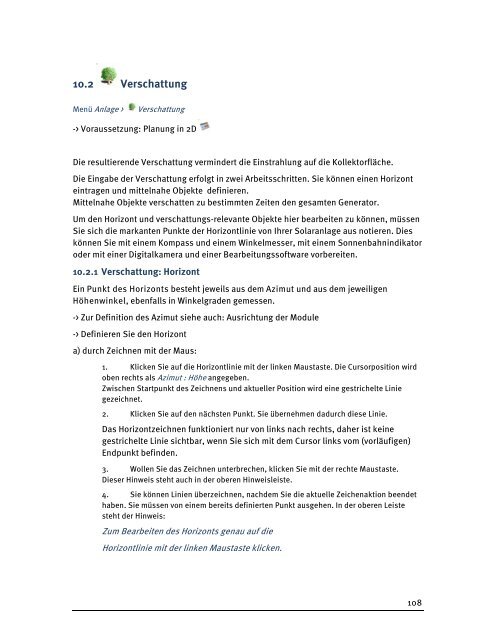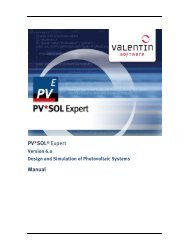PV*SOL Expert 6.0 - Handbuch - Valentin Software
PV*SOL Expert 6.0 - Handbuch - Valentin Software
PV*SOL Expert 6.0 - Handbuch - Valentin Software
Sie wollen auch ein ePaper? Erhöhen Sie die Reichweite Ihrer Titel.
YUMPU macht aus Druck-PDFs automatisch weboptimierte ePaper, die Google liebt.
10.2 Verschattung<br />
Menü Anlage > Verschattung<br />
-> Voraussetzung: Planung in 2D<br />
Die resultierende Verschattung vermindert die Einstrahlung auf die Kollektorfläche.<br />
Die Eingabe der Verschattung erfolgt in zwei Arbeitsschritten. Sie können einen Horizont<br />
eintragen und mittelnahe Objekte definieren.<br />
Mittelnahe Objekte verschatten zu bestimmten Zeiten den gesamten Generator.<br />
Um den Horizont und verschattungs-relevante Objekte hier bearbeiten zu können, müssen<br />
Sie sich die markanten Punkte der Horizontlinie von Ihrer Solaranlage aus notieren. Dies<br />
können Sie mit einem Kompass und einem Winkelmesser, mit einem Sonnenbahnindikator<br />
oder mit einer Digitalkamera und einer Bearbeitungssoftware vorbereiten.<br />
10.2.1 Verschattung: Horizont<br />
Ein Punkt des Horizonts besteht jeweils aus dem Azimut und aus dem jeweiligen<br />
Höhenwinkel, ebenfalls in Winkelgraden gemessen.<br />
-> Zur Definition des Azimut siehe auch: Ausrichtung der Module<br />
-> Definieren Sie den Horizont<br />
a) durch Zeichnen mit der Maus:<br />
1. Klicken Sie auf die Horizontlinie mit der linken Maustaste. Die Cursorposition wird<br />
oben rechts als Azimut : Höhe angegeben.<br />
Zwischen Startpunkt des Zeichnens und aktueller Position wird eine gestrichelte Linie<br />
gezeichnet.<br />
2. Klicken Sie auf den nächsten Punkt. Sie übernehmen dadurch diese Linie.<br />
Das Horizontzeichnen funktioniert nur von links nach rechts, daher ist keine<br />
gestrichelte Linie sichtbar, wenn Sie sich mit dem Cursor links vom (vorläufigen)<br />
Endpunkt befinden.<br />
3. Wollen Sie das Zeichnen unterbrechen, klicken Sie mit der rechte Maustaste.<br />
Dieser Hinweis steht auch in der oberen Hinweisleiste.<br />
4. Sie können Linien überzeichnen, nachdem Sie die aktuelle Zeichenaktion beendet<br />
haben. Sie müssen von einem bereits definierten Punkt ausgehen. In der oberen Leiste<br />
steht der Hinweis:<br />
Zum Bearbeiten des Horizonts genau auf die<br />
Horizontlinie mit der linken Maustaste klicken.<br />
108